ニンテンドースイッチでスクリーンショットを撮る方法を解説します。
スクショの撮り方はとっても簡単です。
ゲーム中にスクショを撮りたくなったらジョイコン(プロコン)のキャプチャーボタンを押すだけです。
ジョイコン(L)のキャプチャーボタンの場所
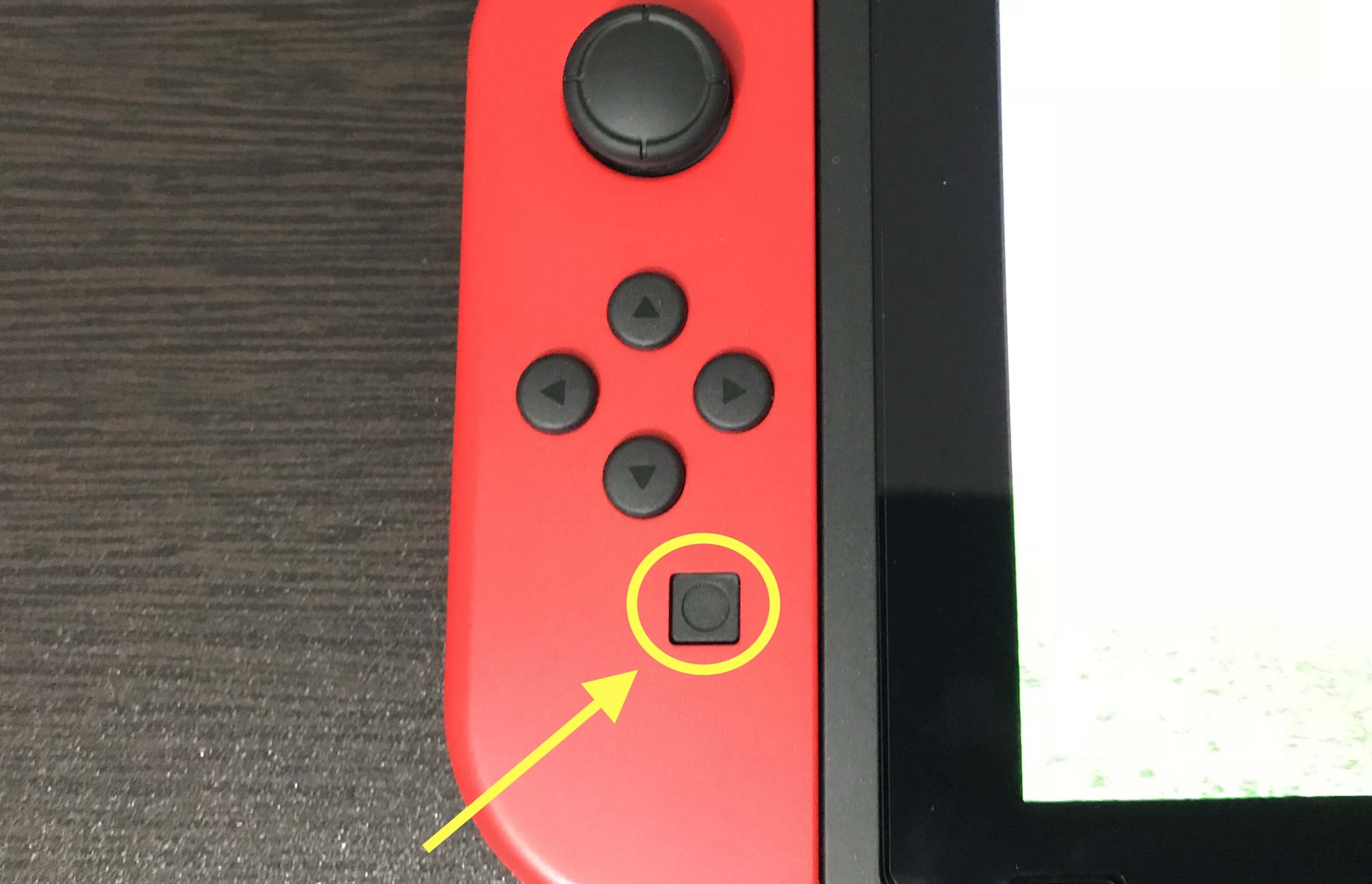
プロコントローラーのキャプチャーボタンの場所
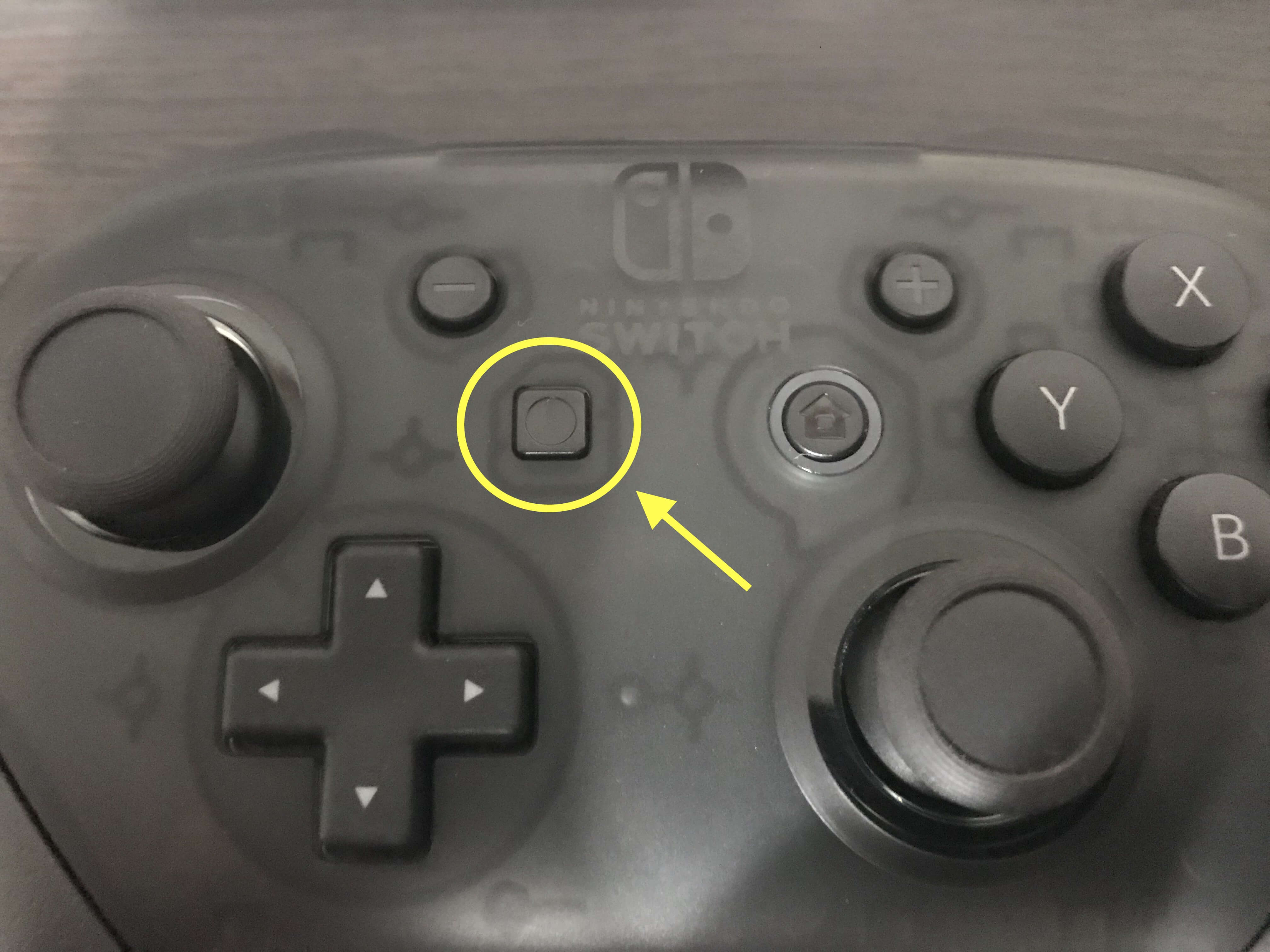
スイッチの場合は「スクショ」のことを「キャプチャー」と呼んでいるようです。
キャプチャーボタンを押すことでその瞬間の画面を撮影することが可能です。
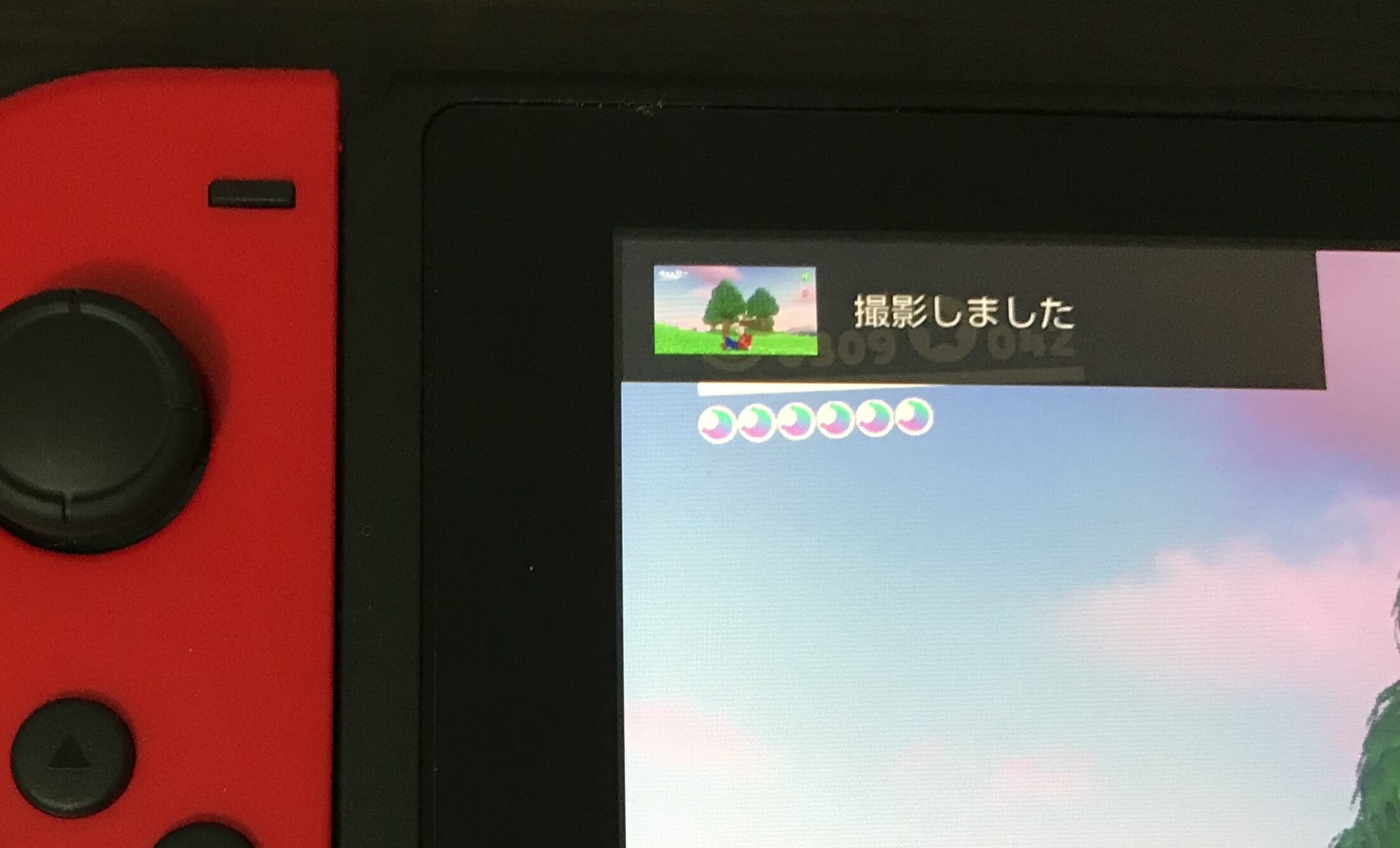
キャプチャーボタンを押すと画面左上に「撮影しました」と表示されてスクリーンショットが保存されます。
連続で撮影したいときはキャプチャーボタンを連続で押せばOK。アイコンは写り込みません。

連続で撮影したいときはキャプチャーボタンを連続で押せば撮影できます。
撮影時に表示される画面内のアイコン(撮影しました)が写り込んでしまうこともありませんからご安心を。
スクリーンショットの保存場所は?
スクリーンショットの保存先はデフォルト(初期設定)ではスイッチ本体に保存されます。
ホームのメニュー画面にある「アルバム」を開くことで撮影したスクリーンショットを確認できます。
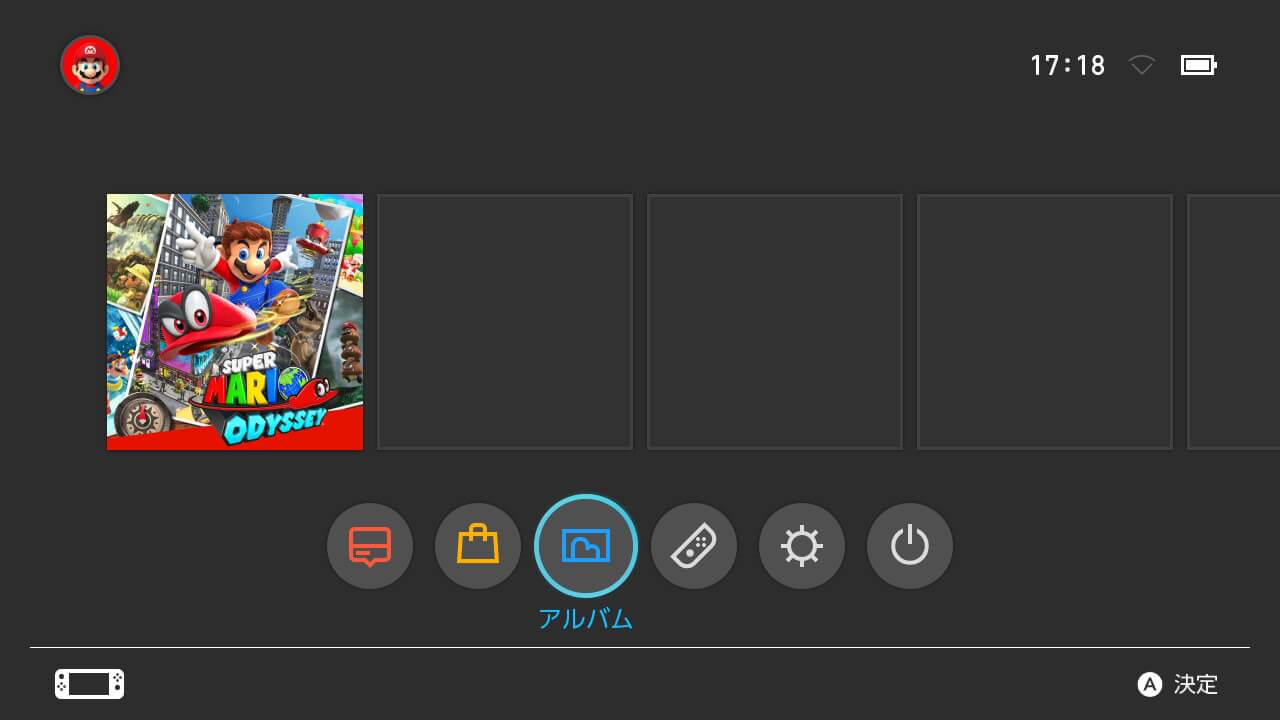
スクショの保存先をSDカードに変更することも可能
初期設定ではスイッチ本体に保存されますが、保存先をSDカードに変更することも可能です。
まず、設定を開いてください。
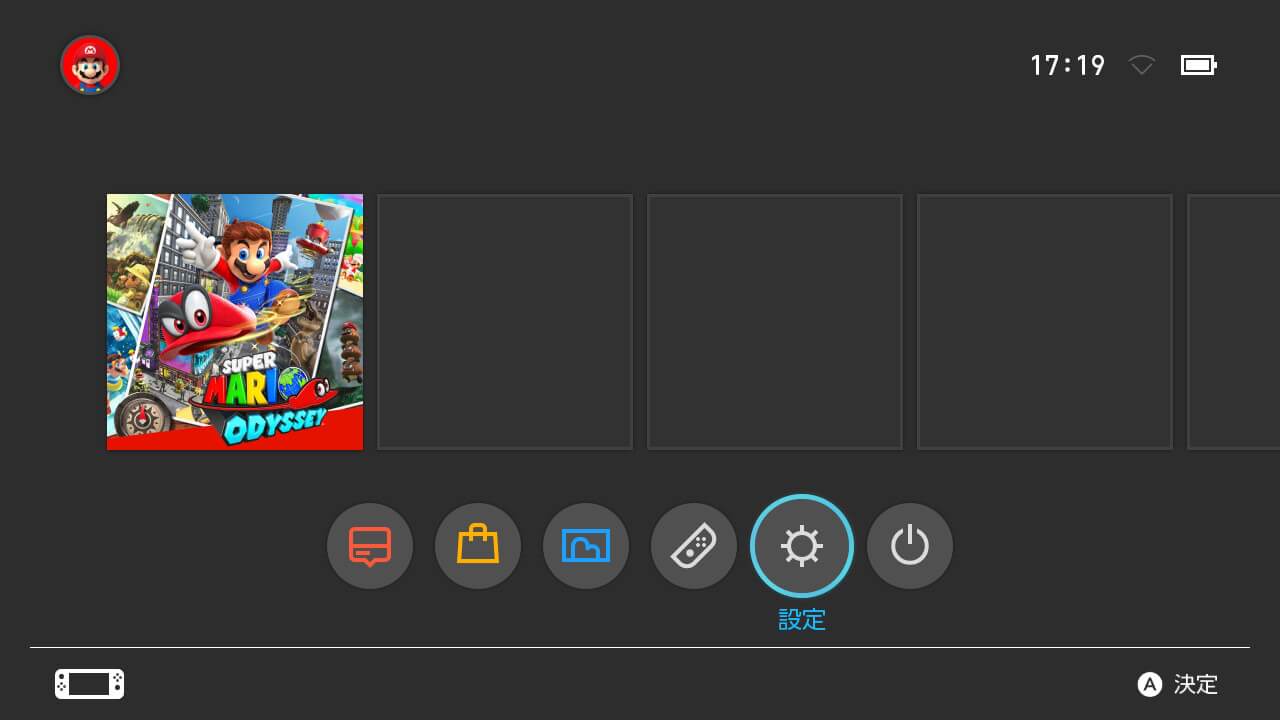
次にデータ管理を選びます。
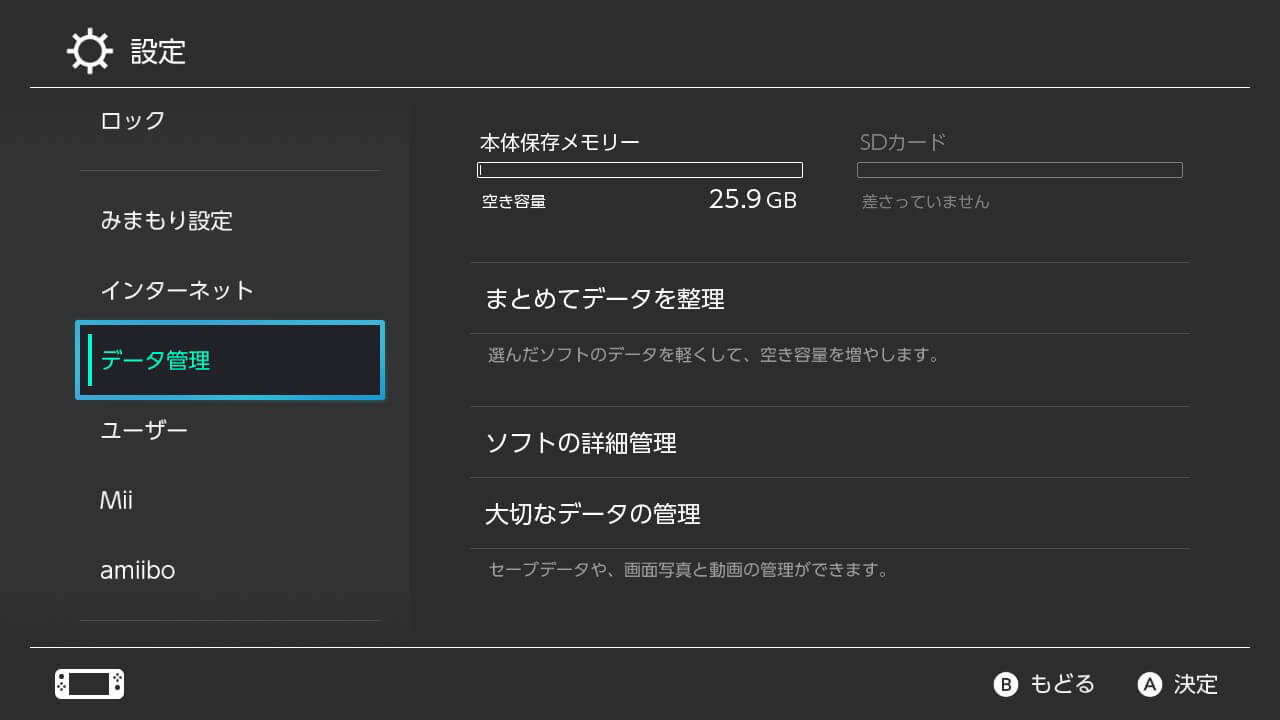
次に大切なデータの管理を選びましょう。
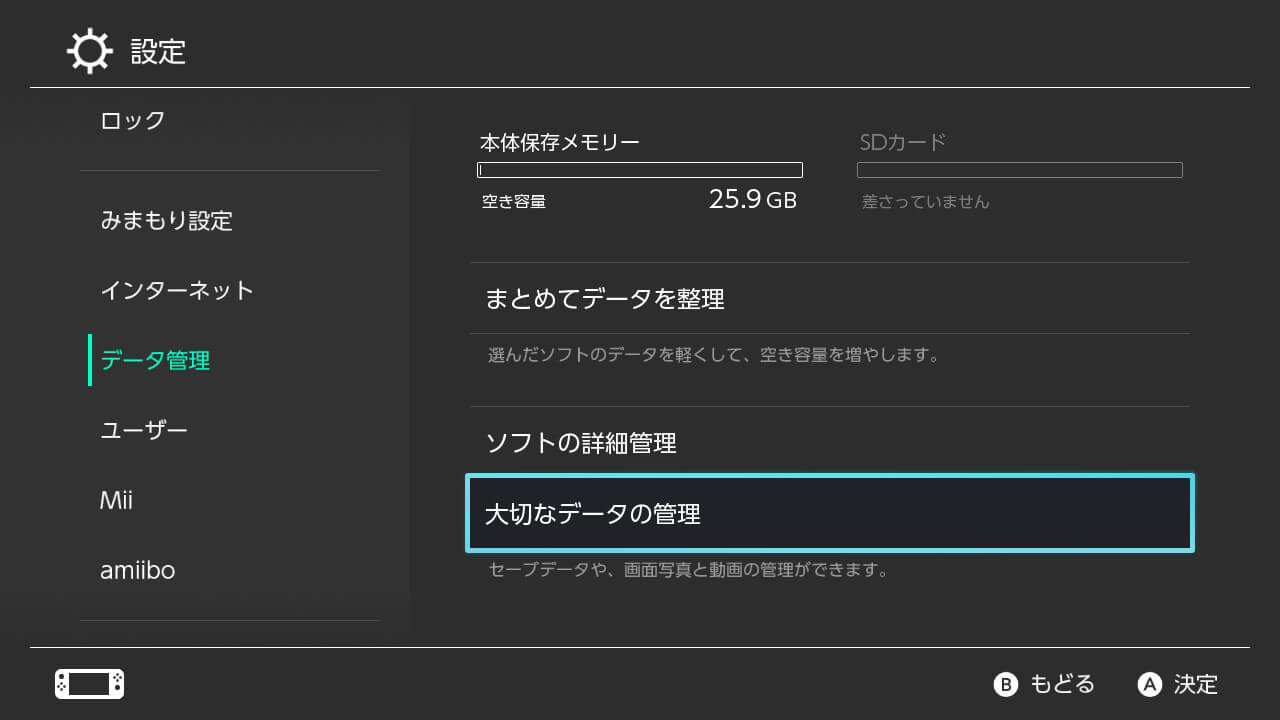
画面写真と動画の管理を選択してください。
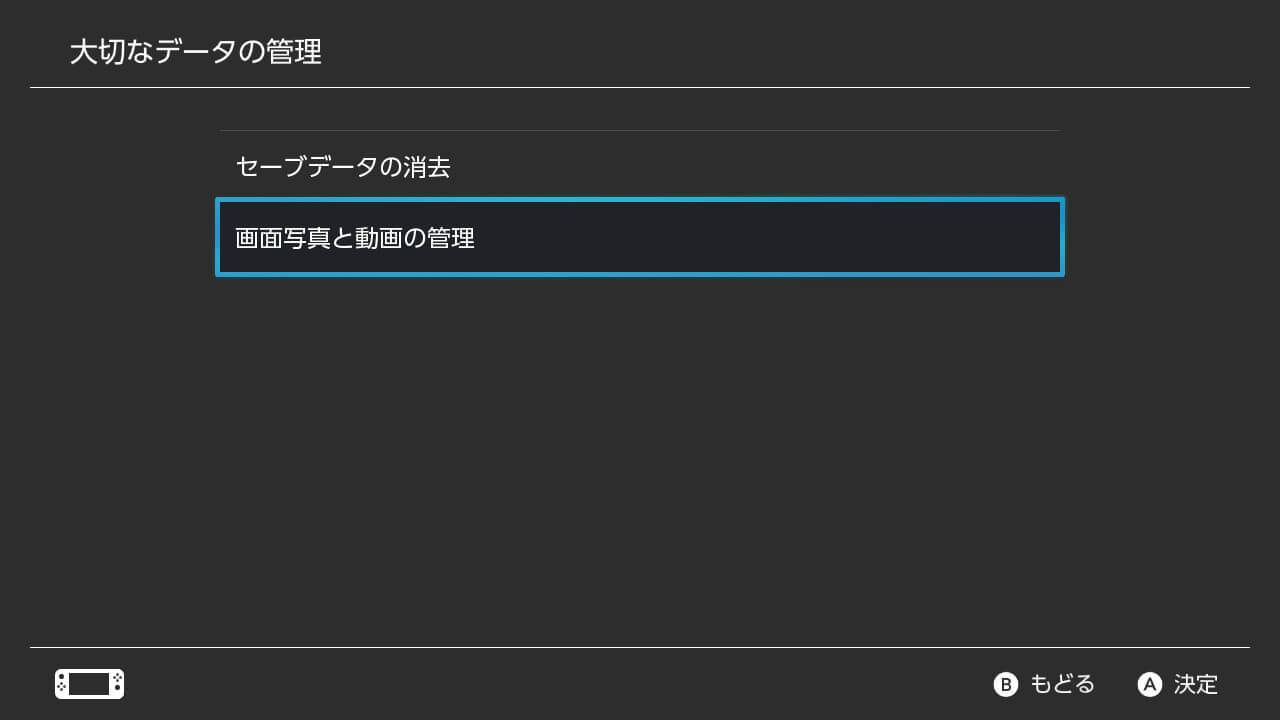
画面写真と動画の管理にある保存先をSDカードに変更することでスクリーンショットを撮影したらSDカード内に保存されます。
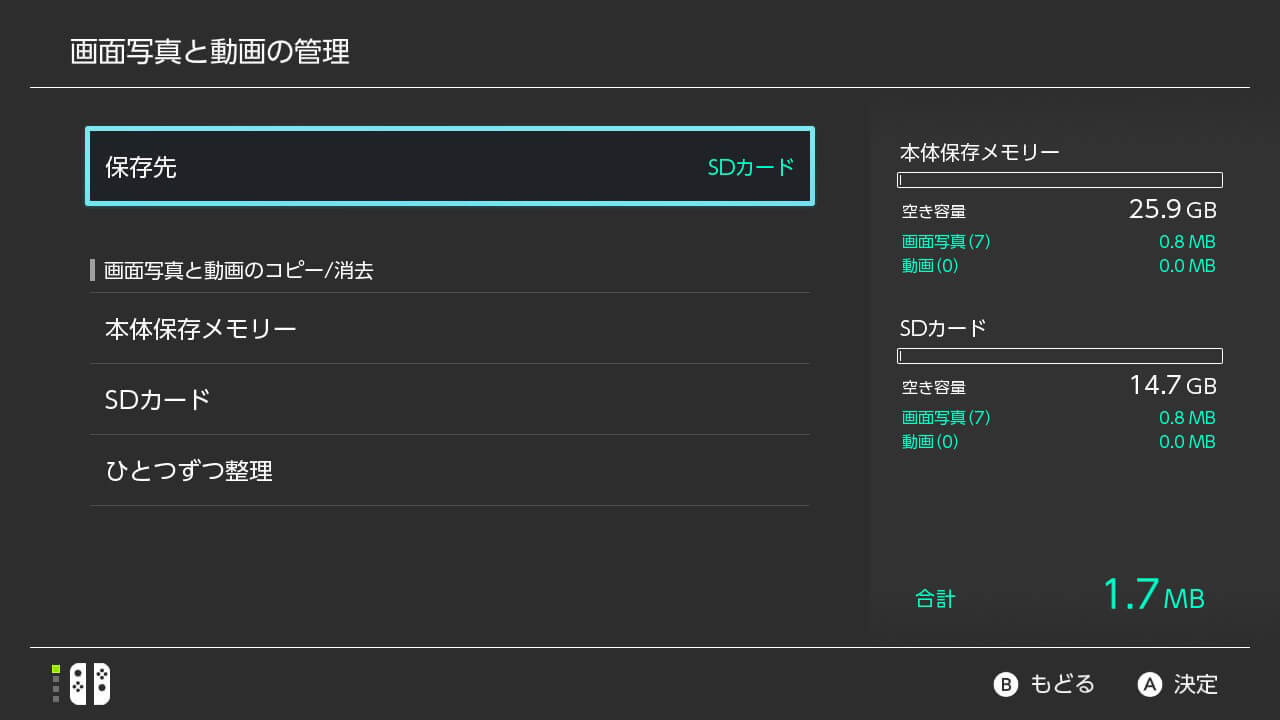
既にスイッチ本体に保存されているスクリーンショットは本体保存メモリーから「すべての画面写真と動画をSDカードにコピー」を選ぶことでSDカードに移動させることができます。
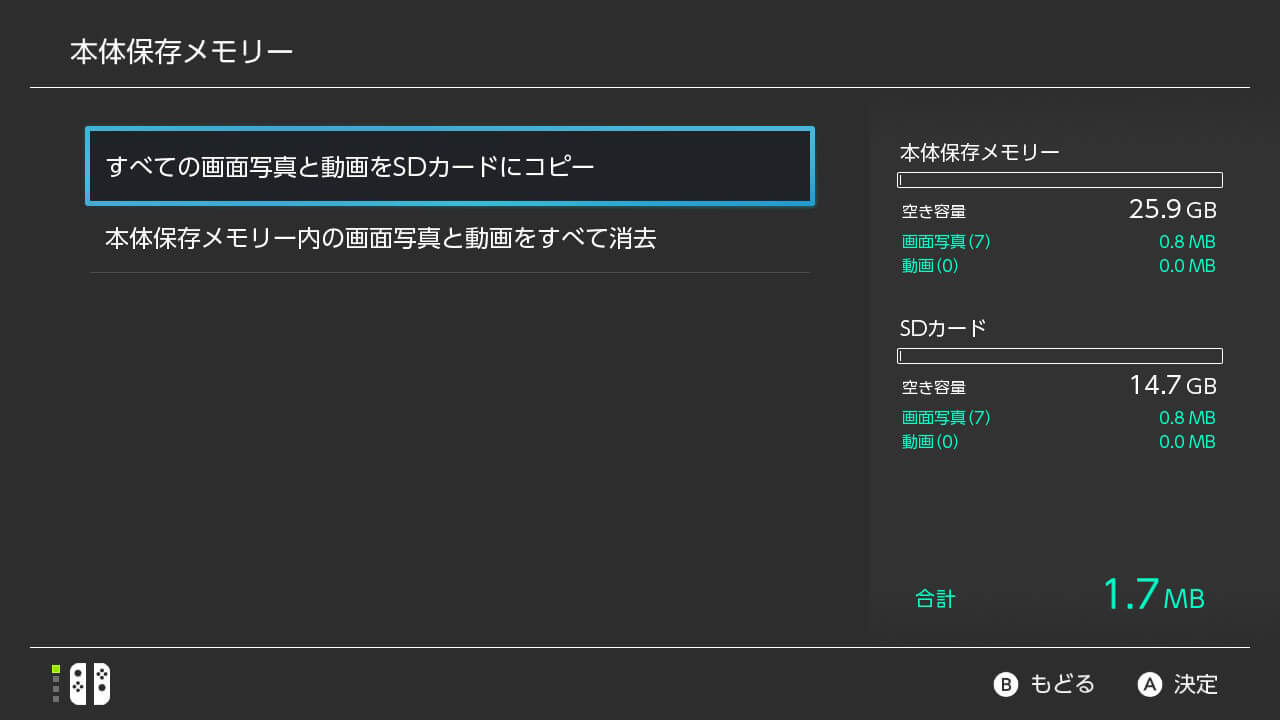
SDカードを保存先にするときはSDカードを挿した状態で行ってください。
SDカードをスイッチ本体から抜き差しする場合は電源を切ってから行うようにしてください。SDカード内のデータが破損する可能性があります。
以上でニンテンドースイッチでスクリーンショットを撮影する方法の解説を終わります。



